OpenCV'nin Ubuntu 16.04'e Kurulumu ve Qt ile Entegre Edilmesi
Adım 1: OpenCV'nin son versiyonu sitesinden indirilir (bu kurulum için OpenCV 3.2.0 versiyonu indirildi)
Adım 2: "opencv-3.2.0" klasörü indirilen "opencv-3.2.0.zip" klasöründen çıkarılır.
Adım 3: Çıkarılan klasör aşağıdaki resimde görüldüğü gibi alt klasör ve dosyalar içermektedir. "source" ve "build" adında 2 klasör oluşturulur ve sonra tüm bu alt klasör ve dosyalar kesilerek "source" klasörüne kopyalanır. Bu aşamada "build" klasörü boş bırakılır.
Adım 4: Eğer bilgisayarınızda Cmake-GUI yüklü değilse, aşağıdaki kodu yazarak yükleyebilirsiniz.
sudo apt install cmake-gui
Adım 6: Konfigürasyon tamamlandıktan sonra "WITH_QT" özelliğini aktif duruma getiriniz.
Adım 7: "Generate" tuşuna basınız ve "Generating done" mesajını görene kadar bekleyiniz.
Not: Aşağıdaki gibi bir hatayla karşılaşabilirsiniz.
Bu hatayı gidermek için aşağıdaki kod parçası yazılır.
sudo apt-get install qt5-default
Adım 8: Kurulumu tamamlamak için "build" klasörü içerisinde terminal açılır ve aşağıdaki kod parçası yazılır.
sudo make install
Adım 9: Bu aşamaya kadar kurulumunuz hatasız olarak gerçekleştiyse OpenCV kütüphanesini Qt Creator'de kullanmak için yapmanız gereken tek şey proje dosyasında (.pro) OpenCV kütüphanelerinin olduğu yolu aşağıdaki resimde görüldüğü gibi tanımlamanız gerekmektedir.
INCLUDEPATH += /home/eyyup/Downloads/opencv-3.2.0/build/include
LIBS += -L"/home/eyyup/Downloads/opencv-3.2.0/build/lib"
LIBS += -lopencv_calib3d
LIBS += -lopencv_core
LIBS += -lopencv_features2d
LIBS += -lopencv_flann
LIBS += -lopencv_highgui
LIBS += -lopencv_imgcodecs
LIBS += -lopencv_imgproc
LIBS += -lopencv_ml
LIBS += -lopencv_objdetect
LIBS += -lopencv_photo
LIBS += -lopencv_shape
LIBS += -lopencv_stitching
LIBS += -lopencv_superres
LIBS += -lopencv_video
LIBS += -lopencv_videoio
LIBS += -lopencv_videostab
Adım 10: Qt'nin Ubuntu 16.04'e kurulumunu bu yayında bulabilirsiniz.

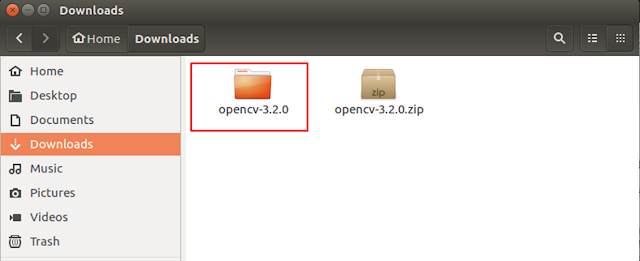











Hiç yorum yok:
Yorum Gönder